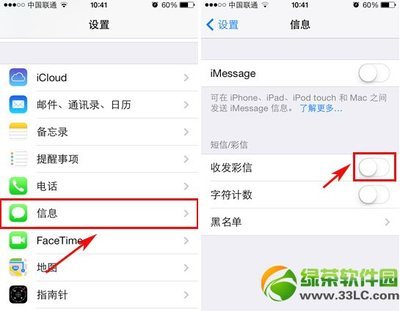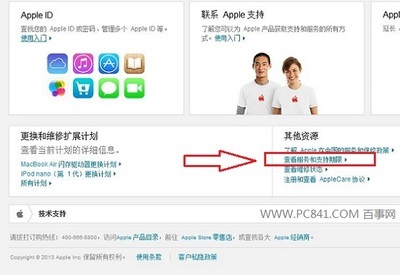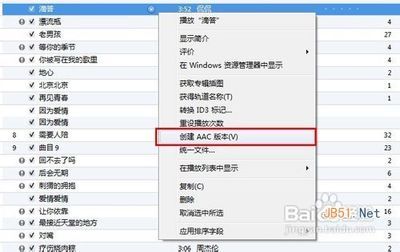都知道Iphone 4s是好手机,但是如果对其功能不熟悉的话,它也只是一个摆设。本文介绍一下关于使用Iphone4S发彩信的相关设置,共同学习!
iphone4s怎么发彩信――工具/原料Iphone 4S
iphone4s怎么发彩信――步骤/方法iphone4s怎么发彩信 1、
在IPhone4s主界面上单击“设置”:
iphone4s怎么发彩信 2、
iphone4s怎么发彩信 3、
找到并单击“通用”:
iphone4s怎么发彩信 4、
iphone4s怎么发彩信 5、
单击“网络”:
iphone4s怎么发彩信 6、
iphone4s怎么发彩信 7、
单击“蜂窝数据”。蜂窝数据是手机进行网络连接必须的设置,这一步不能设置有任何错误:
iphone4s怎么发彩信 8、
iphone4s怎么发彩信_iphone怎么发彩信
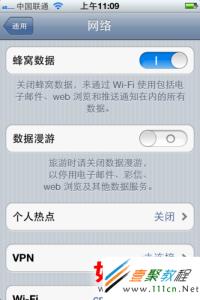
iphone4s怎么发彩信 9、
如下图所示,简单设置蜂窝数据的各项参数:
iphone4s怎么发彩信 10、
蜂窝数据:APN为cmnet;用户名和密码均为空;
iphone4s怎么发彩信 11、
彩信:APN为cmwap,用户名和密码均为空,MMSC为mmsc.monternet.com;彩信代理为10.0.0.172;最大彩信大小可以随意填写,建议填写比较小一点的数字,如1024:
iphone4s怎么发彩信 12、
iphone4s怎么发彩信 13、
iphone4s怎么发彩信 14、
退回到“设置”界面,然后开启“飞行模式”,稍等片刻,再关闭飞行模式,以应用最新的网络设置:
iphone4s怎么发彩信 15、
iphone4s怎么发彩信_iphone怎么发彩信
iphone4s怎么发彩信 16、
进入到短信设置里,然后开启“彩信”功能;建议同时开启“显示主题栏”功能:
iphone4s怎么发彩信 17、
iphone4s怎么发彩信――注意事项
如果不开关一下“飞行模式”,可能彩信无法正常收发。
彩信功能只能单张图片的发送,建议使用其他信息管理工具。
 爱华网
爱华网